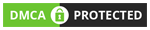2 Cara Mengganti Username Twitter Di HP Dan Laptop
Aksesia.com Cara Mengganti Username Twitter Di HP Android, iPhone Dan Laptop – Pergantian username dan nama Twitter bisa dilakukan melalui aplikasi dan website Twitter. Dan untuk cara mengganti username Twitter di HP dan web bisa dilakukan dengan cepat dan mudah. Berikut perbedaan dn dan username.
Username Twitter atau sering disebut juga dengan sebutan nama pengguna adalah nama yang berawalan @ dan unik hanya untukmu. Nama tersebut juga mengandung URL profilmu.
Sementara nama Twitter sering juga disebut nama tampilan atau display name (dn) adalah nama yang mengiringi username. Nama ini sama sekali tidak unik dan tidak mengandung URL.
Kedua nama tersebut dapat diganti kapan saja asal nama yang digunakan memenuhi persyaratan.
Baca juga:
- Cara Menghapus Akun Wattpad Secara Permanen Di HP Dan Laptop
- Penyebab Dan Ciri Ciri Akun Instagram DiNonaktifkan
- 3 Cara Mengganti Email Instagram Tanpa Login Lewat PC Dan HP
Panduan Cara Mengganti Username Display Name Twitter Di HP Android iPhone Melalui Aplikasi Dan Di Laptop Melalui Website
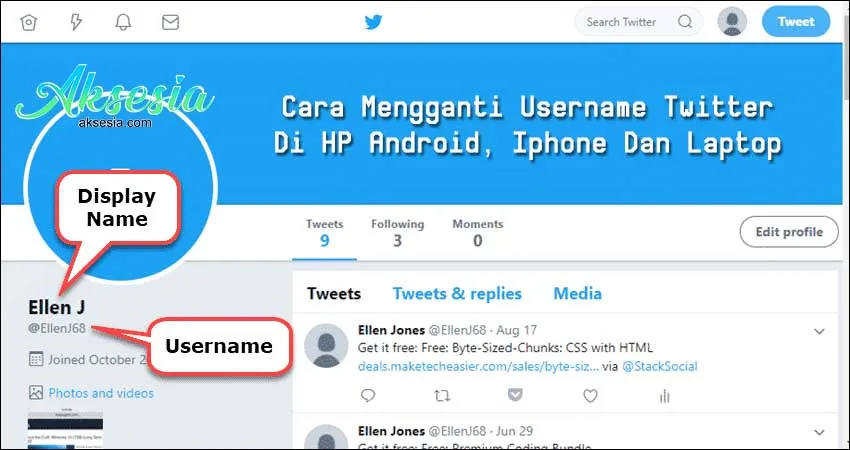
Berbeda dengan Instagram, pergantian username Twitter dapat dilakukan kapan saja. Di Instagram pergantian nama hanya bisa dilakukan setiap 14 hari sekali dengan batas dua kali pergantian saja.
Syarat Untuk Cara Mengganti Username Twitter Di Web Dan Aplikasi
Sebenarnya tidak ada persyaratan yang menyulitkan jika ingin melakukan pergantian username di Twitter. Hanya saja, terdapat persyaratan nama yang bisa dijadikan sebagai username Twitter yang harus dipenuhi.
- Username Twitter harus memiliki lebih dari 4 karakter dengan maksimum 15 karakter.
- Username Twitter hanya dapat menampilkan huruf garis bawah, angka, dan tidak diperkenankan menggunakan spasi.
- Nama tampil bisa memiliki sampai 50 karakter.
Jika persyaratan di atas tidak dipenuhi maka pergantian nama tidak dapat dilakukan. Secara otomatis, Twitter akan memeriksa apakah nama sudah diambil atau belum. Twitter juga biasa memberikan rekomendasi nama.
Untuk pengguna perangkat HP, pergantian username dapat dilakukan via aplikasi, sementara di PC via website.
Berikut adalah cara mengganti username Twitter di HP Android melalui aplikasi dan di laptop melalui website.
1. Cara Mengganti Username Twitter Di HP Lewat Aplikasi
Pergantian username dan display name Twitter bisa dilakukan melalui aplikasi Twitter yang terpasang di sistem operasi Android maupun iOS. Prosedurnya tidak ada yang berbeda antara kedua OS tersebut.
Dan berikut adalah cara mengganti username Twitter dan display name Twitter melalui aplikasi Twitter.
Pergantian nama bisa dilakukan berkali-kali dan dapat diselesaikan dalam waktu yang sangat cepat.
1.1 Cara Ganti Nama Twitter
Ikuti langkah-langkah berikut ini untuk mengganti nama tampil Twitter melalui aplikasi Twitter.
- Buka aplikasi Twitter.
- Masuk ke akun Twittermu.
- Ketuk ikon foto profil untuk masuk ke menu Profile.
- Ketuk Edit Profile.
- Silakan ketik nama Twitter baru untuk mengganti nama lama.
- Ketuk Save.
- Nama tampil Twitter berhasil diganti.
1.2 Cara Mengganti Username Twitter Di HP Android Dan iPhone
Ikuti langkah-langkah berikut ini untuk mengganti username Twitter melalui aplikasi Twitter.
- Buka aplikasi Twitter.
- Masuk ke akun Twittermu.
- Ketuk ikon foto profil untuk masuk ke menu Profile.
- Ketuk Settings & Privacy.
- Ketuk Account.
- Ketuk Username.
- Ketuk Continue untuk menyetujui pergantian username.
- Silakan ketik username baru untuk mengganti username lama.
- Ketuk Done.
- Username Twitter berhasil diganti.
2. Cara Mengganti Username Twitter Di Website
Pergantian username dan nama tampil bisa dilakukan melalui website Twitter yang bisa diakses melalui berbagai web browser.
Apapun web browser yang digunakan cara mengganti nama Twitter tersebut tetap sama. Pergantian bisa dilakukan berkali-kali, cepat, dan dengan prosedur yang sangat mudah.
Berikut adalah cara mengganti username Twitter dan nama tampil Twitter melalui website Twitter.
2.1 Cara Ganti Display Name Twitter
Ikuti langkah-langkah berikut ini untuk cara mengganti username Twitter melalui website Twitter.
- Buka web browser.
- Buka website Twitter.
- Masuk ke akun Twittermu.
- Klik ikon foto profil untuk masuk ke menu Profile.
- Klik Edit Profile.
- Silakan ketik nama Twitter baru untuk mengganti nama lama.
- Ketuk Save.
- Nama tampil Twitter berhasil diganti.
2.2 Cara Mengganti Username Twitter Di Web
Ikuti langkah-langkah berikut ini untuk cara ganti username twitter di laptop atau PC melalui website Twitter.
- Buka web browser.
- Buka website Twitter.
- Masuk ke akun Twittermu.
- Klik ikon foto profil untuk masuk ke menu Profile.
- Klik More.
- Klik Settings & Privacy.
- Klik Your Account.
- Klik Account Information.
- Ketik password Twittermu dan Confirm.
- Klik Username.
- Silakan ketik username baru untuk mengganti username lama.
- Ketuk Done.
- Username Twitter berhasil diganti.
Panduan 2 Cara Mengganti Username Twitter Di HP Android, iPhone Dan Laptop di atas bisa dipraktikkan berulang kali. Selain cara di atas, rasanya tidak ada cara lain untuk bisa mengganti nama tampil maupun nama pengguna Twitter.
Pergantian nama pengguna maupun nama tampil biasanya akan memberi dampak pada citra dan respon dari jagat Twitter.